Zawartość:
Sposób 1: Naklejka/napis na laptopie
Najpierw należy sprawdzić laptopa: powinna być na nim naklejka z nazwą, serią i dokładnym modelem. Ta metoda określenia nazwy laptopa jest uważana za najbardziej dokładną i pasuje do większości urządzeń: odwróć laptopa i znajdź naklejkę na dolnej pokrywie. Zazwyczaj zawsze jest tam napisane, do jakiej marki i serii laptopów należy, jaki jest jego model oraz jego ID (unikalny kod, za pomocą którego można również znaleźć model laptopa w internecie, w szczególności na stronie wsparcia technicznego producenta).

Na nowoczesnych laptopach naklejki praktycznie się nie stosuje, zamiast tego potrzebne informacje są naniesione warstwą ochronną na tylną część obudowy. Nie zetrze się ona po latach użytkowania urządzenia, więc w przyszłości w każdej chwili będziesz mógł z niej skorzystać ponownie.
{img id='941' origFName='https://soringpcrepair.com/wp-content/uploads/2020/09/sposob-uznat-nazvanie-noutbuka-cherez-nadpis-na-zadnej-chasti-korpusa.png' transFName='' alt=''}Głównie w starszych laptopach poszukiwane informacje mogą znajdować się również na akumulatorze lub w pustym miejscu pod nim. Na przykład na poniższym obrazku pokazano taką cechę. Jeśli w twoim laptopie bateria jest łatwo wymienna, dokładna nazwa zostanie znaleziona nawet bez włączania urządzenia.
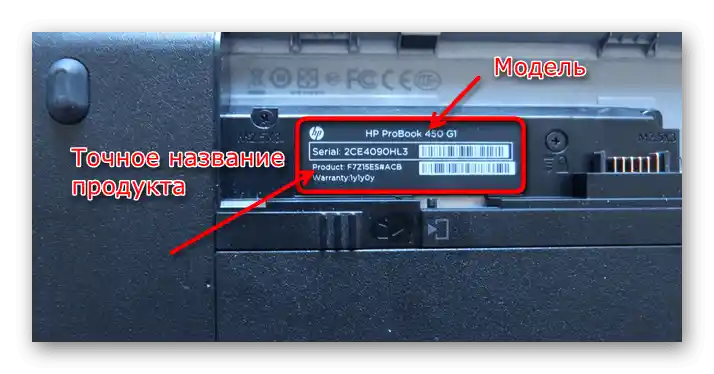
Sposób 2: Wiersz poleceń
Korzystając z niektórych wbudowanych w system narzędzi, można poznać model urządzenia, ale zazwyczaj żadne z nich nie pokazuje dokładnego modelu, jeśli w serii jest ich kilka.Jednak jeśli wystarczą Ci informacje tylko o linii urządzeń, a dokładny model jesteś gotów znaleźć samodzielnie, na przykład na podstawie konfiguracji, możesz skorzystać z dowolnego z Sposobów 2-4, a także Sposobu 6.
Pierwszą metodą jest standardowa aplikacja "Wiersz polecenia" lub jej nowoczesna nakładka "Windows PowerShell". Otwórz konsolę w dowolny wygodny sposób, na przykład przez "Start" lub naciskając kombinację klawiszy Win + R i wpisując zapytanie cmd. Klawiszem Enter potwierdź wprowadzenie, po czym uruchomi się program.
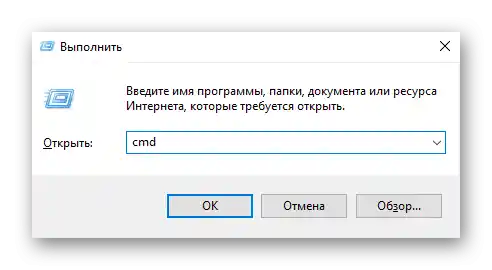
Napisz w nim wmic csproduct get name i naciśnij Enter. W następnej linii wyświetli się nazwa marki i linii urządzenia.
Zauważ, że w ten sposób nie będziesz w stanie uzyskać informacji o dokładnym modelu. Na przykład, na zrzucie ekranu powyżej widać, że laptop należy do linii urządzeń 13-ar0xxx, ale dokładnego modelu (powiedzmy, 13-ar0014ur) nie będziesz znał. Sposób 3 pozwala poznać ID (wyjaśnienie, co to jest, znajduje się w Sposobie 1), dzięki któremu model można samodzielnie znaleźć w sieci, dlatego dla tych, którzy chcą uzyskać dokładne dane, lepiej skorzystać z tej metody.
Sposób 3: Informacje o systemie
Ta metoda jest bardziej przydatna, ponieważ, chociaż tak jak poprzednia nie wyświetla modelu, to jednak pokazuje identyfikator laptopa. Aby otworzyć to okno, naciśnij Win + R, wpisz msinfo32, naciśnij Enter.
W wierszu "Model" wyświetli się nazwa i linia urządzeń — dokładnie te same informacje, co w poprzedniej metodzie. Natomiast wiersz "SKU systemu" pokazuje ID laptopa.
{img id='946' origFName='https://soringpcrepair.com/wp-content/uploads/2020/09/sposob-uznat-nazvanie-noutbuka-cherez-okno-svedeniya-o-sisteme-v-windows.png' transFName='' alt=''}Jeśli wpiszesz tę kombinację znaków w wyszukiwarce, bez trudu znajdziesz pełną nazwę laptopa.To pomoże w przyszłości, jeśli zapomnisz dokładny model.
{img id='947' origFName='https://soringpcrepair.com/wp-content/uploads/2020/09/poisk-identifikatora-noutbuka-dlya-togo-chtoby-uznat-ego-nazvanie.png' transFName='' alt=''}Sposób 4: Diagnoza systemu
Ostatnie narzędzie, które funkcjonalnie nie różni się od "Wiersza poleceń". Uruchom je przez okno "Uruchom" (Win + R) i polecenie dxdiag.
Interesujące cię informacje znajdują się w sekcji "Model komputera".
{img id='949' origFName='https://soringpcrepair.com/wp-content/uploads/2020/09/sposob-uznat-nazvanie-noutbuka-cherez-prilozhenie-diagnostika-sistemy-v-windows.png' transFName='' alt=''}Sposób 5: BIOS
Sposób ten szybko pozwala poznać nazwę urządzenia (serię i ID), jednak nie jest to dostępne we wszystkich BIOS-ach.
Czytaj także: Jak wejść do BIOS-u na laptopie Acer / MSI / Lenovo / Samsung / ASUS / Sony Vaio / HP
Najczęściej te informacje są dostępne w nowych i stosunkowo nowych laptopach, a znajdują się na pierwszej zakładce "Main", wyświetlanej zaraz po przejściu do BIOS-u. Na poniższym przykładzie widać, że dokładny model znów jest nieznany, ale są dane o producencie, serii i identyfikatorze, za pomocą którego bez trudu określa się dokładny model. Jak to zrobić, pokazano w Sposobie 3.
{img id='950' origFName='https://soringpcrepair.com/wp-content/uploads/2020/09/sposob-uznat-nazvanie-noutbuka-cherez-bios.png' transFName='' alt=''}Sposób 6: Oprogramowanie firm trzecich
Jeśli w systemie operacyjnym zainstalowane jest oprogramowanie firm trzecich, takie jak AIDA64, HWiNFO itp., informacje o różnym poziomie szczegółowości znajdziesz również tam. Nie ma sensu pobierać ich tylko w celu określenia modelu, ponieważ to samo można z powodzeniem zrobić bez dodatkowych programów. Jednak w przypadku ich obecności można uruchomić oprogramowanie i poszukać informacji. Znajduje się ona głównie na zakładkach z ogólnymi informacjami o systemie lub PC. Następny zrzut ekranu pokazuje nietypowe umiejscowienie nazwy — bezpośrednio w nagłówku okna.
{img id='957' origFName='https://soringpcrepair.com/wp-content/uploads/2020/09/sposob-uznat-nazvanie-noutbuka-cherez-programmu-hwinfo.png' transFName='' alt=''}